
入手了最新的 iPhone 15?想知道如何将 Apple Watch 从旧 iPhone 转移到新 iPhone 15?今天小编将给大家介绍详细的操作步骤,一起来看看吧!

你的 Apple ID 和密码(这样你才可以关闭“激活锁”);
你的旧 iPhone 和新 iPhone 都必须连接到 Wi-Fi;
你的 Apple Watch 和 iPhone 都必须至少有 50% 的电量;
你的 Apple Watch 密码(如果你忘记了密码,请先找回)。
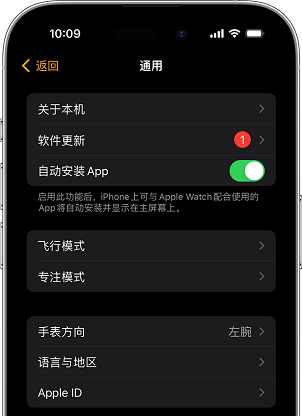
在将 Apple Watch 转移到新 iPhone 15之前,请确保你的旧 iPhone 已更新至可用的最新版 iOS。同时,请确保你的 Apple Watch 也完成更新。
这一过程可能需要几分钟至一小时不等。你可以选择在夜间或有足够时间时进行更新,同时确保两台设备都有足够的电量。
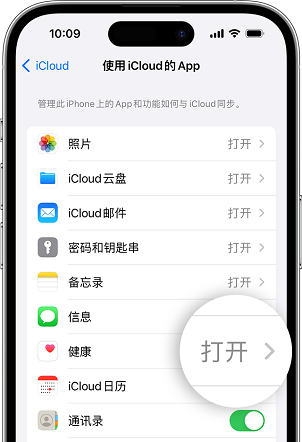
如果你使用 iCloud 进行备份,请前往“设置”>“[你的姓名]”>“iCloud”,并确保“健康”已打开。
如果你使用电脑进行备份,请记得加密你的备份,以便存储你的“健康”和“健身记录”内容。
在 iCloud 或电脑上按照步骤备份旧 iPhone。你的 iPhone 备份也将包括 Apple Watch 的数据。
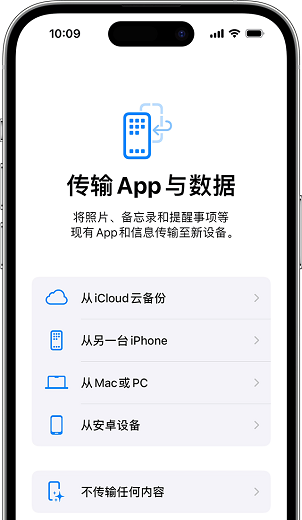
打开新 iPhone 15。当系统询问你是否有 iCloud 或 iTunes 备份时,请选取最新的备份,以便将旧设备中的数据恢复到新设备。确保你的 iPhone 和 Apple Watch 运行的是最新版本的软件,否则在列表中可能看不到你的备份。
如果 iPhone 询问你是否要使用你的 Apple Watch,单击“继续”。如果没有询问,你仍然可以在下一步中继续手动设置 Apple Watch。
将 Apple Watch 和 新iPhone 15彼此靠近放在一起。打开 iPhone 15上的 Apple Watch 应用。在 iPhone 询问是否确定要使用你的手表时,请按照屏幕上的步骤完成设置。
如果 iPhone 要求你开始配对,请取消配对 Apple Watch,以便继续进行设置。设置完成后,你便可以将你的 Apple Watch 与新 iPhone 15搭配使用。

关注丰科软件,持续为您提供优质软件和问题解决方案!